ユーザー管理に関する一般的な質問
注:
組織管理者のみがアカウントのユーザーを管理できます。
目次
アカウントに新しいユーザーを追加するにはどうすればよいですか?
私は組織管理者ですが、Add New User オプションしか表示されません。 新しいユーザーには招待されません。 なぜでしょうか?
既存のユーザーの権限を更新または変更する方法
ユーザーの電話番号/住所を更新する方法
ユーザーを非アクティブ化する方法
当社アカウントの組織管理者が、当社に在籍しなくなりました。 そのアカウントへのアクセスを取得するにはどうすればよいですか ?
会社のアカウントでログイン ID を取得しているのですが、カスタマーポータルのサブスクリプションページにアクセスしようとすると、"Active Subscription Required" というメッセージが表示されます。 なぜですか ?
会社のアカウントでログイン ID を取得しています。しかし、カスタマーポータルのサポートケースページにアクセスすると、Support subscriptions Required というメッセージが表示されます。 指定した認証情報は有効ですが、 Rd Hat からの直接サポートがありません。なぜですか?
会社のアカウント下にログイン ID があります。 ただし、サポートケースを作成しようとすると、 リストには、2 つの製品 (Red Hat カスタマーポータルと Red Hat Integration-Service Registry) のみが表示されます。 なぜですか ?
会社のアカウントでログイン ID を持っています。しかし、カスタマーポータルで特定の製品のダウンロードページにアクセスしようとすると、正しい権限がないというメッセージが表示されます。 なぜですか?
カスタマーポータルのロールと権限とは何ですか?
カスタマーポータルで自身のアカウントを作成しました。ただし、会社の既存のサブスクリプションは表示されません。 なにが問題でしょうか?
会社の既存アカウントへの追加を希望するのですが、どうすればよいですか?
カスタマーポータルへのログインを試みる際に、 ログイン ID が非アクティブであることを示すメッセージが表示されます。 問題を教えてください。
私は組織管理者です。その他のユーザーのパスワードを変更することはできますか?
ログイン ID を削除したいです。 これを行うにはどうすればよいですか ?
ログイン ID は、削除後に再利用できますか?
新しいユーザーをアカウントに追加するにはどうすればよいですか?
ユーザーを追加/管理するには、アカウントの組織管理者である必要があることに注意してください。
アカウントに新しいユーザーを追加する方法は主に 2 つあります。
[方法 1 - 新しいユーザーの追加]
- この方法では、組織の管理者として、ユーザーに代わって新しいログイン ID を作成できます
- 組織管理者はログイン ID を作成し、他の個人詳細を入力します
- 新規ユーザーが自分のパスワードを設定できるようになります
ステップ 1
カスタマーポータル
の ユーザー管理 ページに移動します。次に、右上のアバターをクリックするか、ユーザー管理を クリックします。
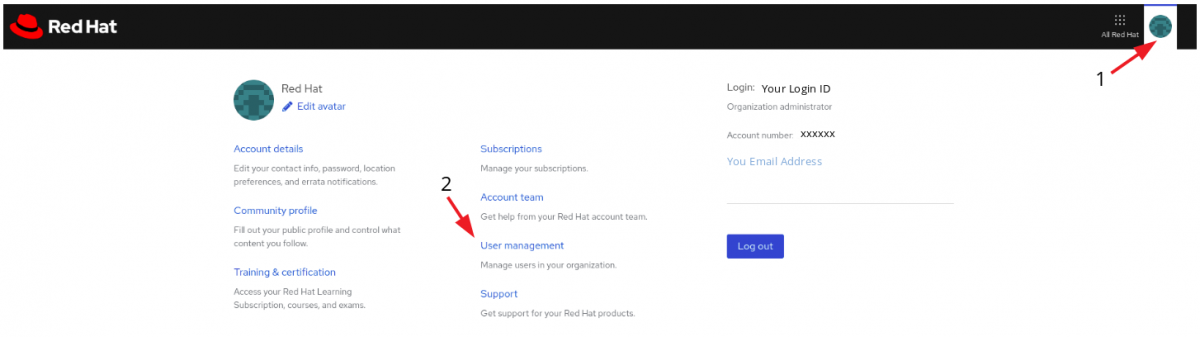
または、ユーザー管理ページURL : https://www.redhat.com/wapps/ugc/protected/usermgt/userList.html をコピーペーストしてください。
ステップ 2
Add New User をクリックします。

ステップ 3
"Account xxxxxx created, login information sent to xxxx@yyy.com" が表示されます。
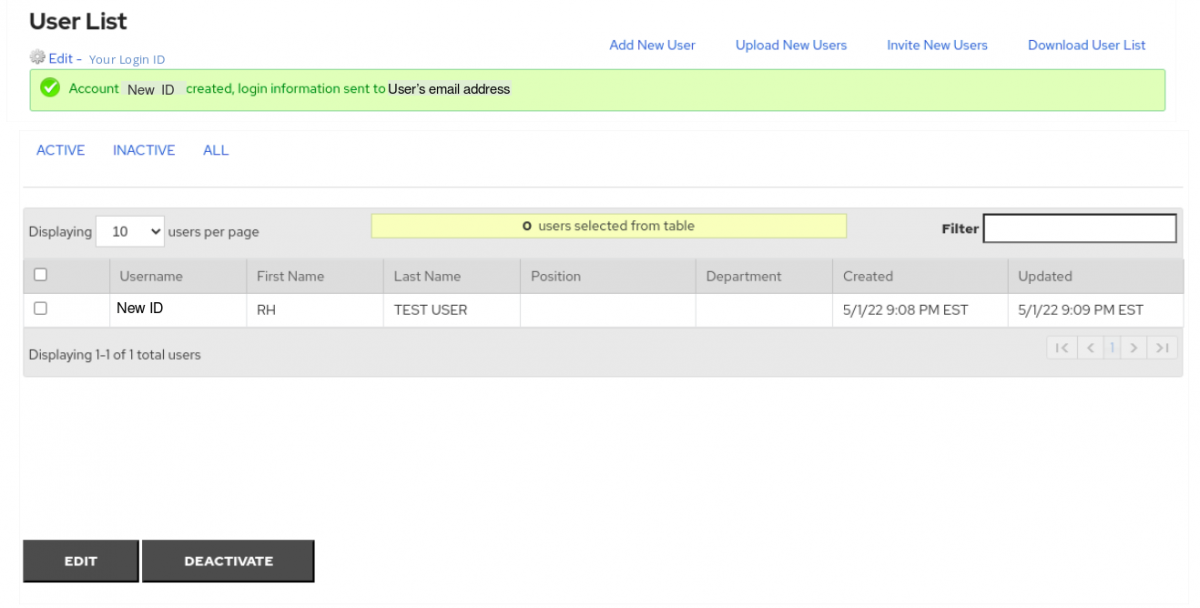
ステップ 4
- ユーザーは、no-reply@redhat.com から、"Red Hat Login Email Verification" というタイトルで、以下のような自動送信メールを受け取ります。
------- SAMPLE EMAIL ----------
Red Hat ユーザーの皆様へ
このメールは、Red Hat ログイン用に指定したメールアドレスを検証し、Red Hat ログインパスワードの設定のサポートを行うために送信されます。 Red Hat ログインとアクティブな Red Hat サブスクリプションを組み合わせることで、受賞歴のあるデジタルプラットフォームへのアクセスが利用できます。また、Red Hat だけが提供できるエンタープライズ製品の知識、サブスクリプション リソース、および技術的専門知識も提供しています。
Red Hat ログインに関連付けられたアカウント情報のセキュリティーを確保するために、以下のリンクをクリックして、正しいメールアドレスを使用していることを確認してください。
https://www.redhat.com/wapps/ugc/confirm.html?key=XrDKrbrLqtQKsFNbsdtrhtseysumpsl
Red Hat サブスクリプションリソースへのアクセス方法の詳細については、start.redhat.com にアクセスしてください。
Red Hat をご利用いただき、ありがとうございます。
アカウント情報:
お使いのログイン: 新しいログイン ID
お使いのメールアドレス:
- ユーザーが上記のメールのリンクをクリックすると、パスワード設定ページに移動します
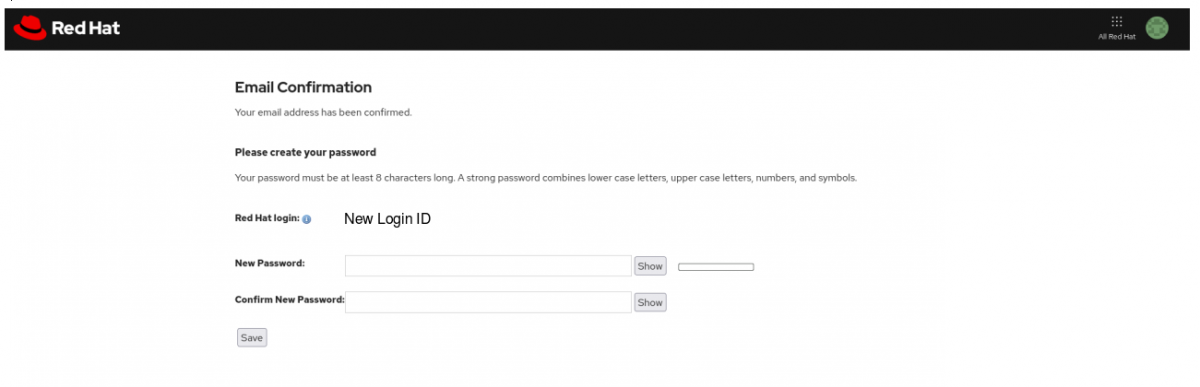
[方法 2 - ユーザーの招待]
- 組織管理者は、ユーザーを 招待 して、アカウントで独自のログイン ID を作成することもできます。
- 組織管理者は、招待メールを送信する前に、ユーザーのアクセス権限を設定できます。
ステップ 1
- カスタマーポータル
の ユーザー管理 に移動します
- 右上のアバターをクリックして、ユーザー管理 をクリックすることができます。
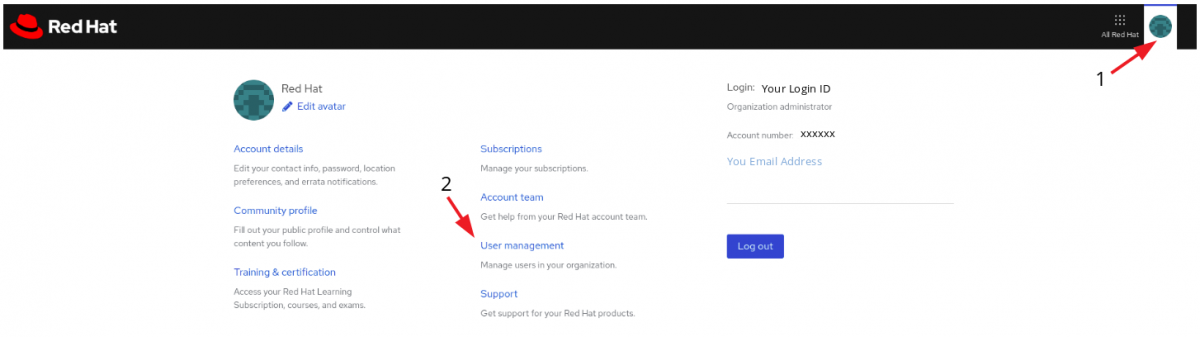
- または、ユーザー管理ページの URL をコピーして貼り付けることもできます: https://www.redhat.com/wapps/ugc/protected/usermgt/userList.html
ステップ 2
- Invite New User をクリックします。

ステップ 3
- 招待するユーザーのメールアドレスを入力します (一度に最大 50 個のメールアドレスを入力できます)。
招待するユーザーが 50 人を超える場合は、手順を繰り返してください。
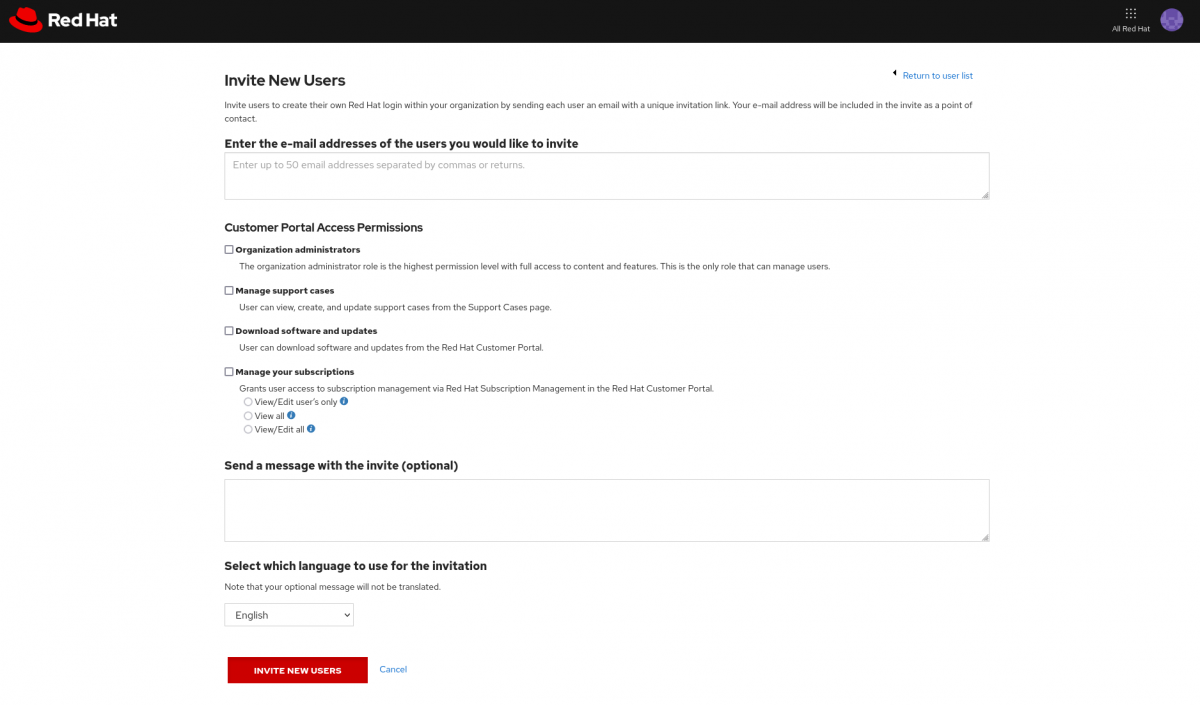
- メールアドレス、カスタマーポータルアクセス許可を入力し、招待メールの言語を選択したら、Invite New Users をクリックします。
ステップ 4
- ポップアップメッセージ「ユーザーが追加されると、無効化は可能ですが削除はできません。 本当にこれらのユーザーを招待してもよろしいですか?」と表示されます。 Yes (はい) をクリックして続行します。
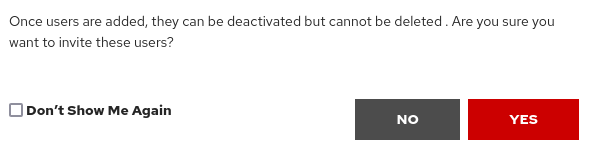
ステップ 5
- 招待メールが正常に送信されると、invitation was sent というメッセージが表示されます。
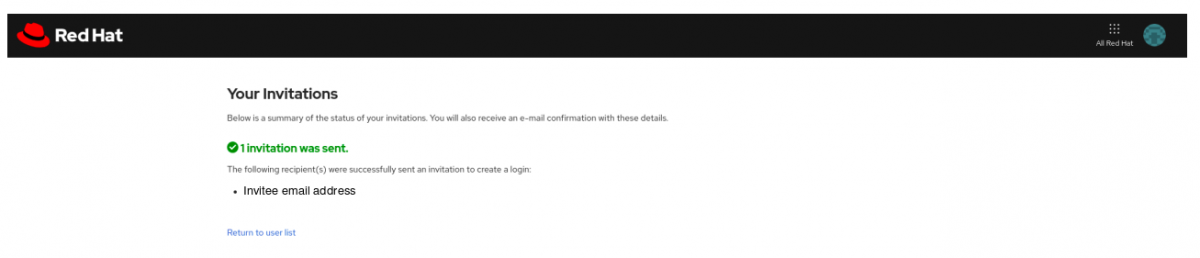
-
アカウントの組織管理者は、no-reply@redhat.com から Red Hat Subscription Access というタイトルの以下の自動メールを受け取ります。
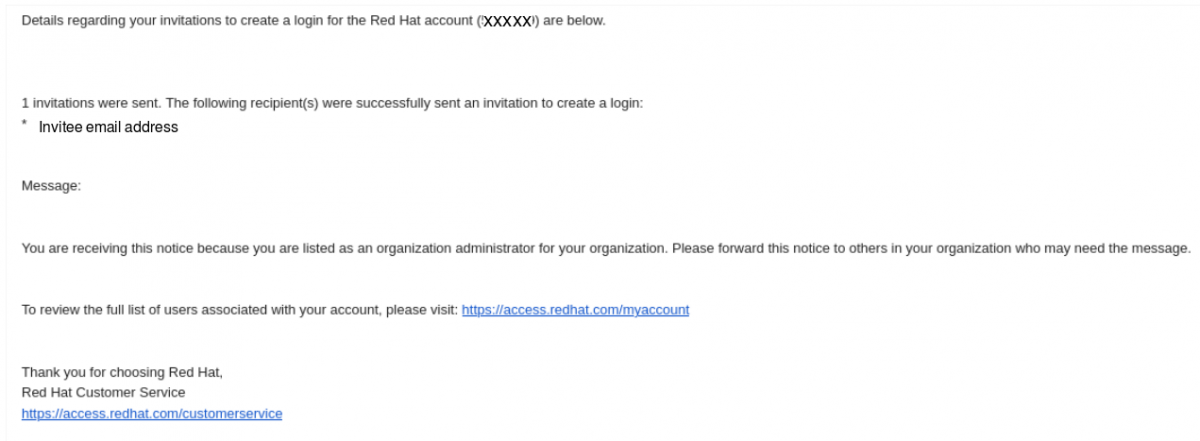
-
組織管理者の方が、新規ユーザー作成通知メールを受け取りたくない場合は、 ユーザーリスト から無効にします。そして、[Edit-Your Login ID] をクリックします。

User Preferences タブから、Enable New User Creation Notification のチェックを外してください。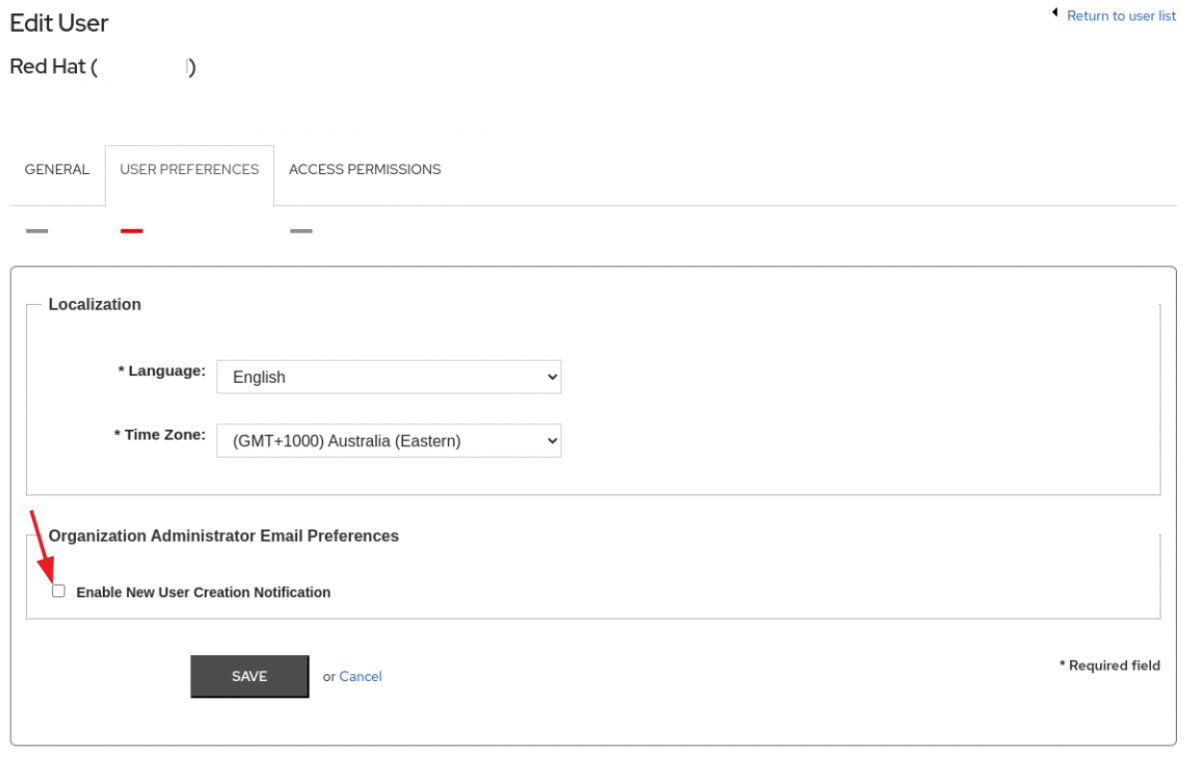
ステップ 6
- 招待された人は、no-reply@redhat.com から "You've been invited to join a Red Hat account" というタイトルのメールを受け取ります。

ステップ 7
- 招待された人は、Create My Login をクリックして、新しいログイン ID を作成します。 リンクはセキュリティー上の理由で 1 回だけ機能します。
- Company Name がアカウントの会社名で事前に入力されていることに注意してください。 このフィールドは編集できません。
- 空白の場合、招待はログイン ID の作成を続行しないでください。 招待メールの送信には、組織の管理者に連絡してください。
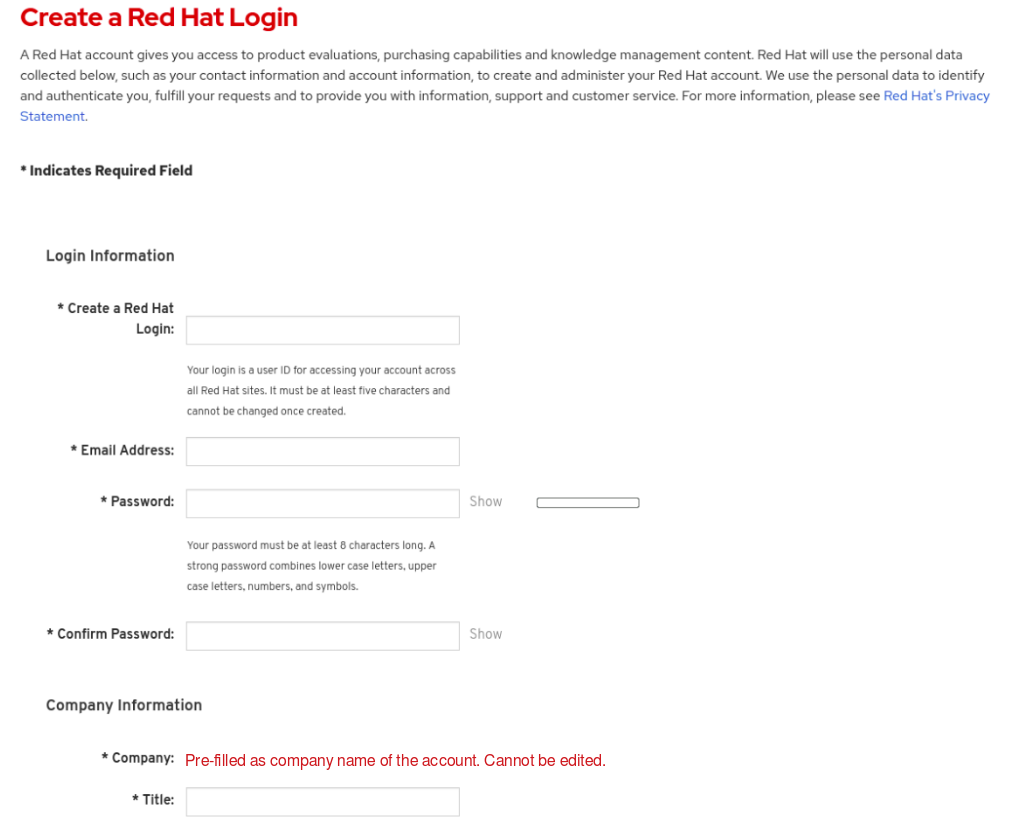
ユーザーとユーザーロールの詳細は、Roles and Permissions for Red Hat Customer Portal を参照してください。
- 既存のログイン ID をアカウントに追加できないことに注意してください。 ログイン ID を別のアカウントに転送することはできず、新しいログイン ID を作成する必要があります。
How To Create and Manage Users も参照してください。
組織管理者ですが、新規ユーザーの追加オプションのみが表示されます。 新しいユーザーには招待されません。 これはなぜでしょうか?
- Invite New Users オプションを使用するには、アクティブなサブスクリプションが必要です。
- アカウントでサブスクリプションがアクティブになると、Invite New Users オプションが表示されます。
既存のユーザーの権限を更新または変更する方法を教えてください。
アカウントの既存のユーザーの権限を更新または変更するには、以下の手順に従います。
- カスタマーポータル にログインします。
- User Management リンクをクリックします。
- アクセスを付与する個人の横にあるボックスにチェックを入れます。 表の下にある Edit をクリックします。
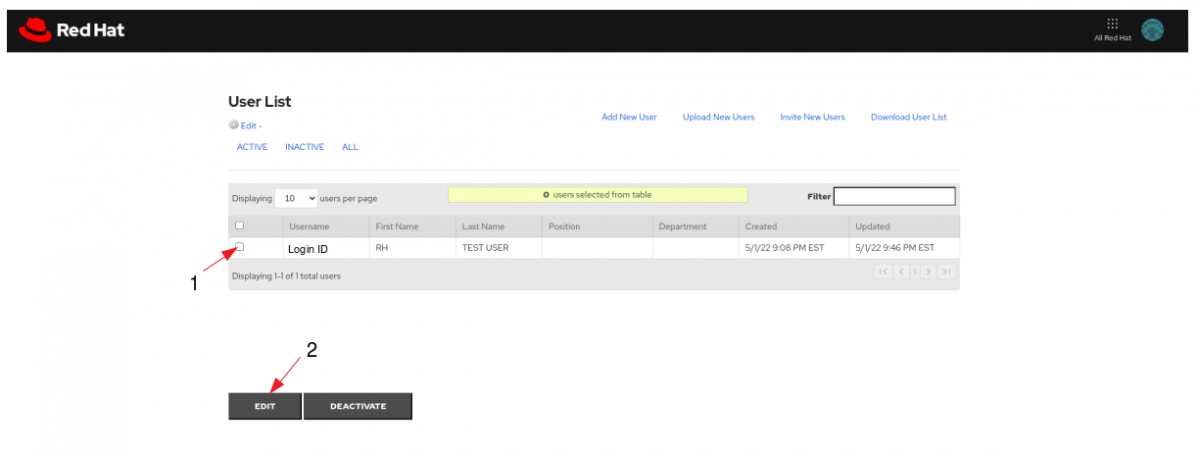
- Access Permissions タブをクリックし、ユーザーに付与または削除する権限のチェックボックスを選択または解除します。
Organizational Administrator のロールの Account Roles にも同じようにできます。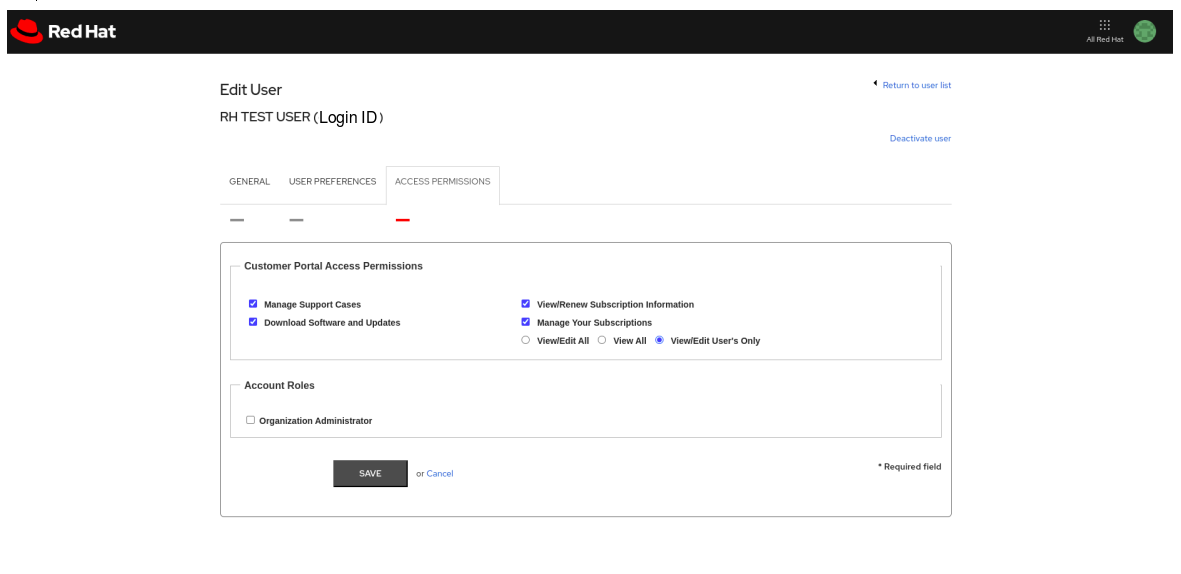
- Save をクリックします。 これで、ユーザーにログイン ID の新しい権限が設定されます。
ユーザーとユーザーロールの詳細は、Roles and Permissions for Red Hat Customer Portal を参照してください。
組織管理者です。 他のユーザーの名前/電話番号/アドレスを更新するにはどうすればよいですか?
-
組織管理者は、メールアドレス/ジョブのタイトル/説明および言語/タイムゾーンを更新できます。
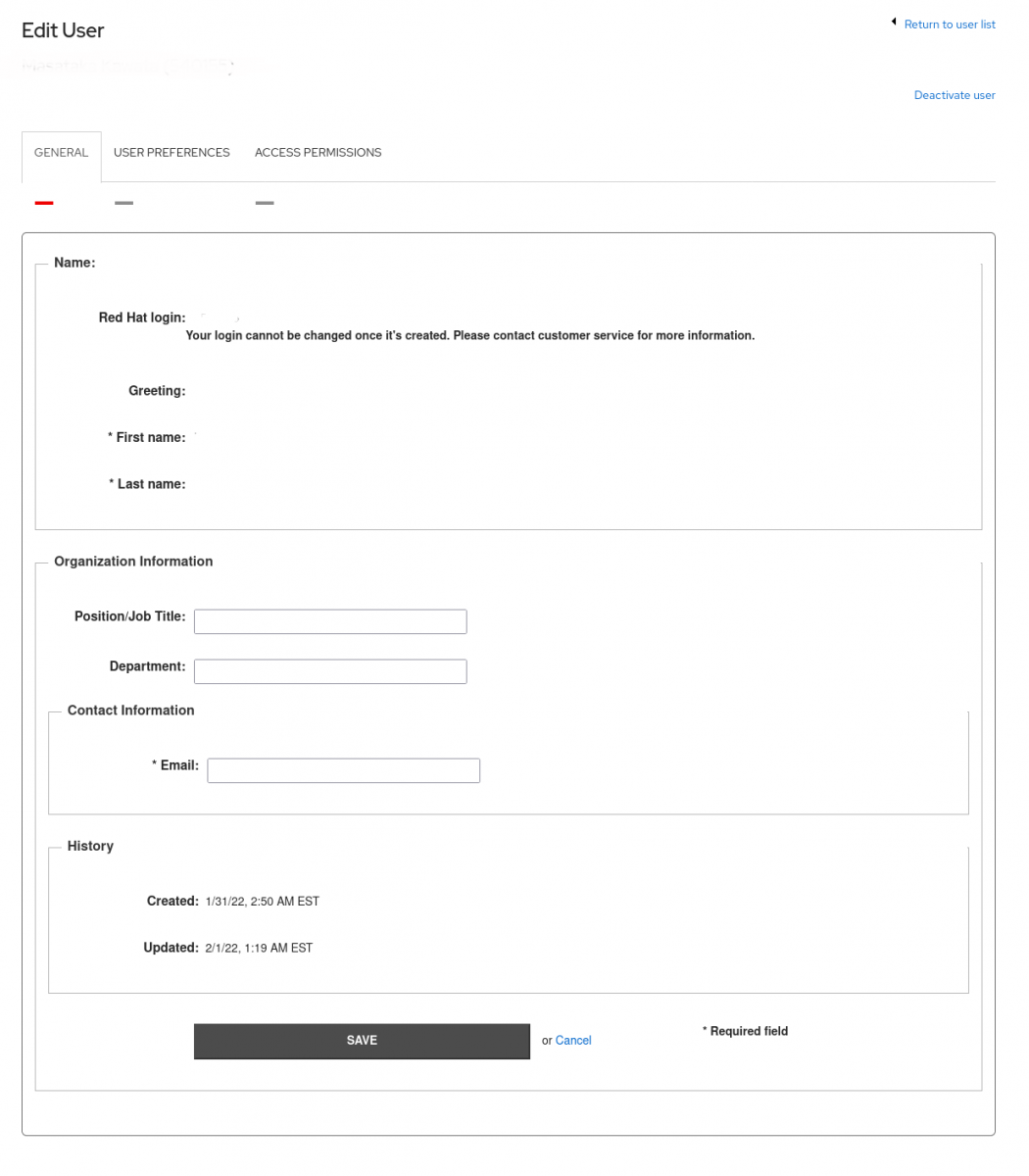
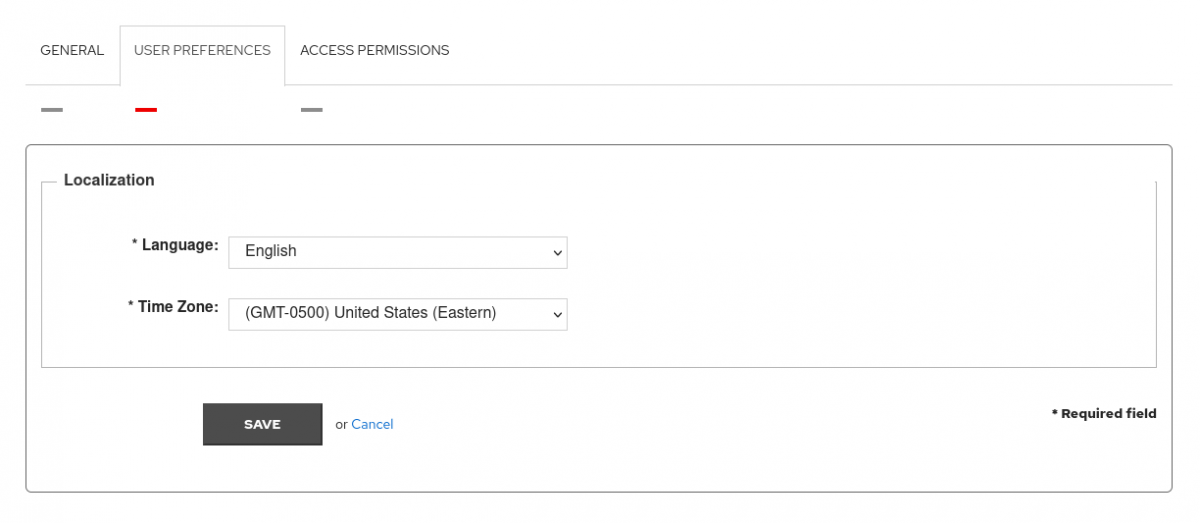
-
ただし、組織管理者は、他のユーザーの名前/電話番号/アドレスを代わりに更新することはできません。
- 各ユーザーに独自の名前/電話番号/アドレスを更新してください。
ユーザーを非アクティブ化する方法を教えてください。
以下の手順に従ってください。
- カスタマーポータル にログインします。
- User Management リンクをクリックします。
- 表の個々の横のチェックマークを非アクティブにします。
- Deactivate をクリックします。
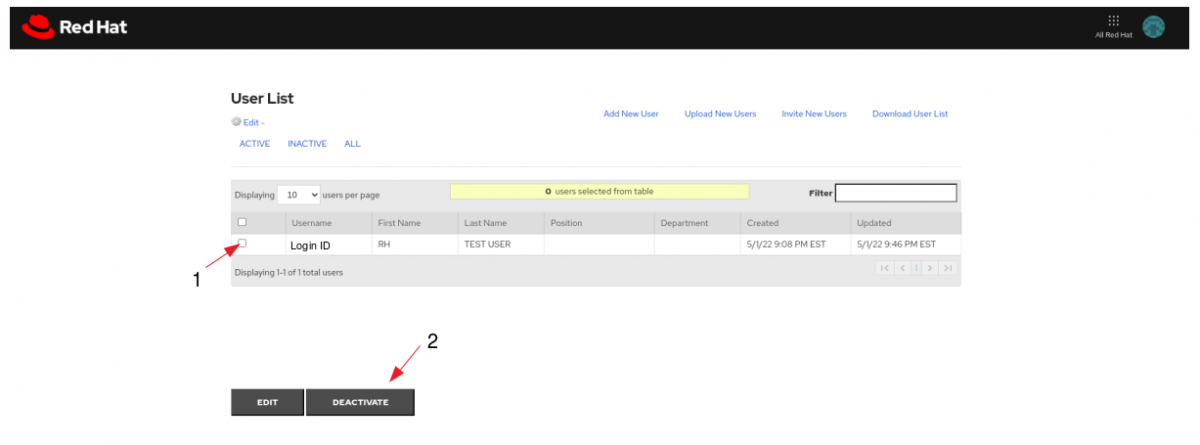
ログイン ID が非アクティブ化されると、ユーザーはカスタマーポータルにアクセスできなくなりますが、ログイン ID は依然として存在します。 ユーザー名は今後再び有効化できます。
弊社のアカウントの組織管理者は、会社では使用されなくなりました。 そのアカウントへのアクセスを取得するにはどうすればよいですか?
- 組織管理者が退職した場合、アカウント上の他の組織管理者はアカウントを管理できます。
- 残った管理者がアカウントの唯一の管理者である場合は、カスタマーサービス までお問い合わせください。
会社のアカウントでログイン ID を持っていますが、カスタマーポータルのサブスクリプションページにアクセスしようとすると、Active Subscription Required (有効なサブスクリプションが必要です) というメッセージが表示されます。 これはなぜでしょうか?
- このメッセージは、組織管理者が、アカウントサブスクリプションまたはアカウント上のシステムを表示/管理するために必要な権限をログインに付与していないことを意味します。
- 組織管理者に連絡して、権限の更新を要求します。 アカウント管理者が分からない場合は、 カスタマーサービス にお問い合わせください。
会社のアカウント下でログイン ID を持っていますが、カスタマーポータルのサポートケースページにアクセスしようとすると、以下のようなメッセージが表示されます。サポートサブスクリプションが必要です。 入力した認証情報は有効ですが、 Red Hat の直接サポートがありません これはなぜですか?

- このメッセージは、組織管理者がアカウントのサポートケースを管理するのに必要な権限をログインに付与しないことを意味します。
- 組織管理者に連絡して、権限の更新を要求します。 アカウント管理者が分からない場合は、カスタマーサービス にお問い合わせください。
会社のアカウントでログイン ID を取得しているのですが、サポートケースを開こうとすると リストに 2 つの製品 (Red Hat カスタマーポータルと Red Hat Integration-Service Registry) しか表示されません。 これはなぜでしょうか?
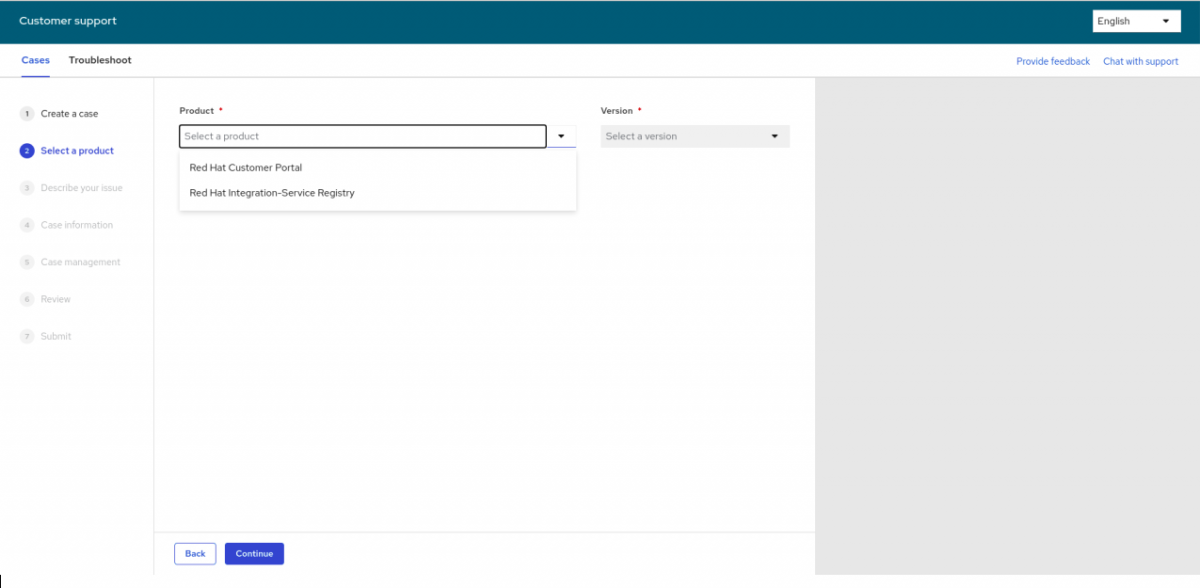
- Red Hat テクニカルサポートチームから直接サポートを受けることができるサブスクリプションを持っていません。
- アカウントには、無料の開発者サブスクリプションまたは L3 のみ (OEM/ハードウェア) サブスクリプションを含むセルフサポートのみがある場合があります
会社のアカウント下でログイン ID を持っていますが、カスタマーポータルの特定製品のダウンロードページにアクセスしようとすると、正しい権限がないというメッセージが表示されます。 これはなぜでしょうか?
- このメッセージは、組織管理者が、サブスクリプションを通じて提供されるコンテンツをダウンロードするために必要なアクセス許可をログインに付与しなかったことを意味します。
- 組織管理者に連絡して、権限の更新を要求します。 アカウント管理者が分からない場合は、カスタマーサービス にお問い合わせください。
カスタマーポータルのロールおよび権限とは何ですか?
- Red Hat カスタマーポータルのロールと権限
組織管理者: これは、コンテンツと機能への完全なアクセスを持つ最高のアクセス権限レベルです。 これは、ユーザーを管理して、アカウントのアクセスと権限を制御する唯一のロールです。 アカウントには、複数の組織の管理者を指定できます。
サポートケースの管理: ユーザーは、サポートケースページからサポートケースを表示、作成、および更新できます。
ソフトウェアおよび更新のダウンロード: Red Hat カスタマーポータルからソフトウェアおよび更新をダウンロードできます。
サブスクリプション情報の表示/更新: アカウントのサブスクリプションおよび更新情報を表示できます。
サブスクリプションの管理: Red Hat Subscription Management のサブスクリプション、使用状況、およびシステム情報にアクセスできます。 このパーミッションには 3 つの異なるレベルがあります。
- ユーザーのみの表示/編集: アカウントに登録したシステムのみを表示または編集できます。
- すべて表示l: アカウントに関連付けられたすべてのシステムを表示できますが、変更を加えることはできません。 これは一般に、購買担当者などに付与されるパーミッションです。 これは、ユーザーが subscription-manager を使用してシステムを登録しないように設定する必要があります。
- すべて表示/編集: アカウントに登録されているすべてのシステムおよびアプリケーションを表示および編集できます。
カスタマーポータルで自身のアカウントを作成しましたが、会社の既存のサブスクリプションは表示されません。 何が間違っていますか?
- カスタマーポータルで作成されたアカウントは、独立したスタンドアロンアカウントです。 ご自分の会社名でアカウントを作成すると、ではなく ではなく、会社の既存のアカウントにアクセスできるようになります。
- 会社の既存のアカウントにアクセスするには、そのアカウントの組織管理者がログイン ID を作成する必要があります。
- 会社が現在アカウントを持っているか、または管理者かわからない場合は、カスタマーサービス までお問い合わせください。
既存のユーザーを管理者にするにはどうすれば良いですか
アカウントの既存のユーザーに管理者権限を付与するには、以下の手順に従います。
- カスタマーポータル にログインします。
- ユーザー管理 リンクをクリックします。
- アクセスを付与する個人の横にチェックマークを付けます。 Edit をクリックします。
- Access Permissions タブをクリックし、 Organizational Administrator セクションの Account Roles セクションをクリックします。
- Save をクリックします。 これで、ユーザーに、アカウントに対する新しい権限が付与されます。
会社の既存のアカウントに追加するにはどうすればよいですか?
- 会社のアカウントの組織管理者にお問い合わせください。
- 管理者が分からない場合は、カスタマーサービス にご連絡ください。
- 組織管理者は、新しいログイン ID を直接作成するか、アカウントに招待することができます (どちらの場合も、新しいログイン ID を取得します)。
注: カスタマーポータルで会社名でアカウントを作成しても、既存の会社のアカウントへのアクセスは許可されません。
カスタマーポータルにログインしようとすると、ログイン ID が無効であるというメッセージが表示されます。 何が起きたのでしょうか?
-
企業アカウントの一部である場合は、 会社の組織管理者がおそらくログイン ID を非アクティブ化している可能性があります。 組織管理者に連絡して、ログイン ID を再度有効にしてください。
- 会社が現在アカウントを持っているか、または管理者かわからない場合は、カスタマーサービス までお問い合わせください。
-
個別のアカウントがある場合は、 ログイン ID がおそらく要求に基づいて非アクティブ化されていました。 サポートが必要な場合は、カスタマーサービス にお問い合わせください。
組織管理者です。他のユーザーのパスワードを変更できますか?
パスワードは、各ユーザーが管理することが意図されています。 組織管理者は、他のユーザーのパスワードを変更することはできません。
ログイン ID を削除したいのですが。 どうすればよいでしょうか?
特定のログイン ID を削除するには:
Red Hat Personal Data Request フォームに記入してください。
または、メールで地域のカスタマーサービスチームに連絡して、Red Hat カスタマーポータルからログイン ID を完全に削除することもできます。
以下のテンプレートを入力して カスタマーサービス チームで共有してください。
私 (氏名をここに記入してください) は、 (居住国と州 (米国の場合)) に居住地を有し、ログイン ID ‘’…’’ を完全に削除することを確定します。
私は、上記のログイン ID は削除が完了した後に復元または再び使用できないことを認識しています。
ログイン ID を無効にするには、組織管理者にお問い合わせください。 アカウント上の唯一のユーザーである場合は、カスタマーサービスにお問い合わせください。
ログイン ID が削除されると、再利用できますか?
残念ながら、ログイン ID が削除されても再利用できません。
新しいログイン ID を作成してください。


Comments